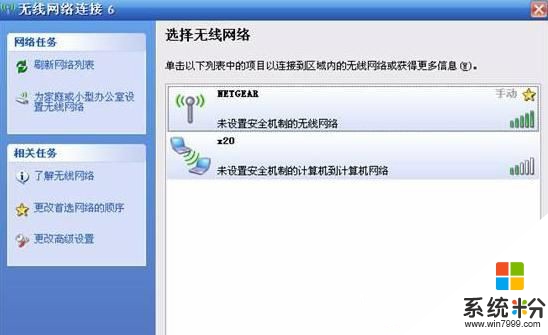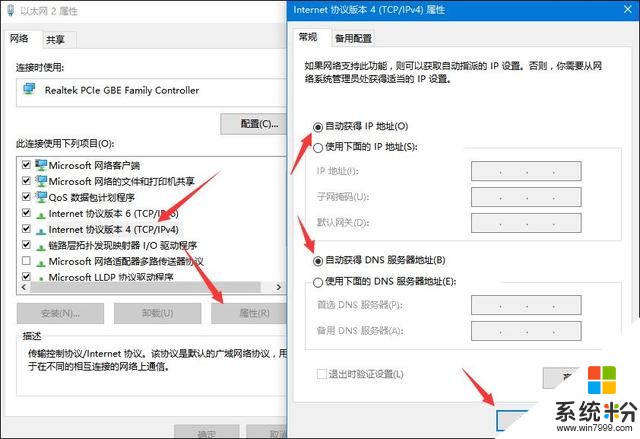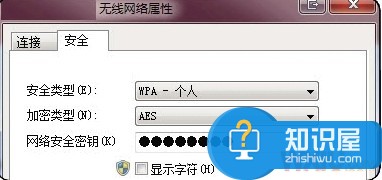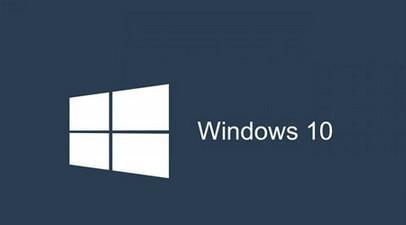已解决无线网络连接不上正在获取网络地址怎么办?
提问者:唯艺的我们 | 浏览次 | 提问时间:2017-03-10 | 回答数量:3
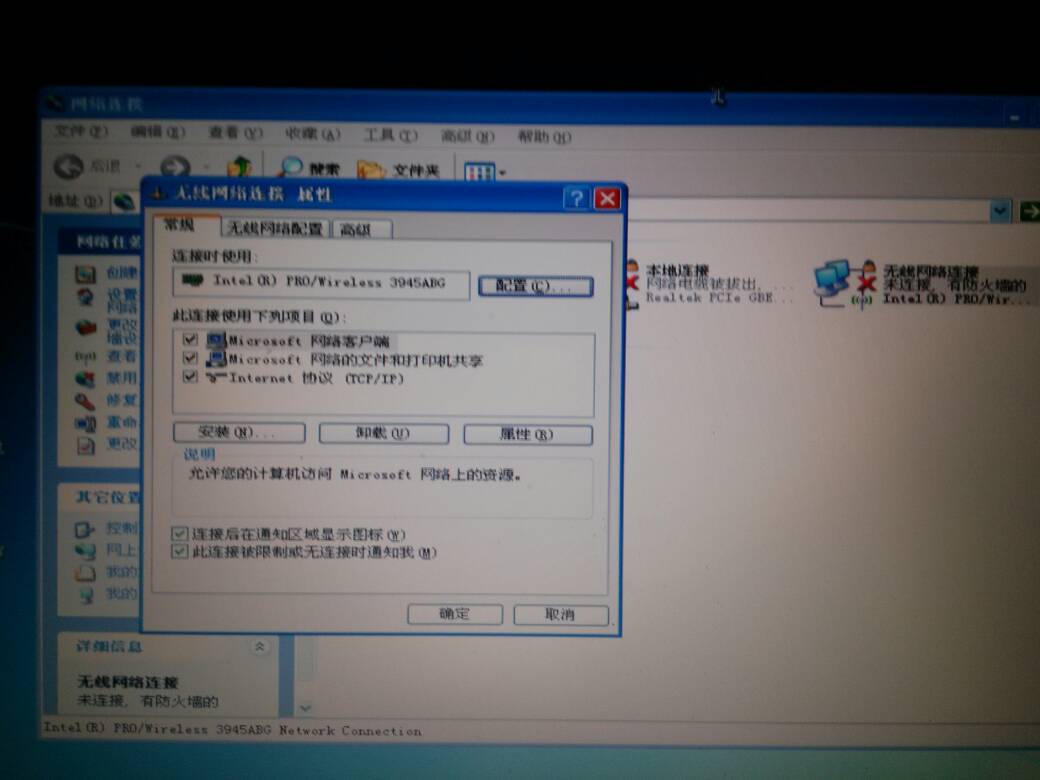 1. DHCP Client后台服务未启动;点击“开始”菜单——>选择“运行”——>在运行中输入“services.msc”,点击确定打开“服务(本地)”窗口——>...
1. DHCP Client后台服务未启动;点击“开始”菜单——>选择“运行”——>在运行中输入“services.msc”,点击确定打开“服务(本地)”窗口——>...
已有3条答案
浪子有了爱
回答数:24668 | 被采纳数:25
1. DHCP Client后台服务未启动;点击“开始”菜单——>选择“运行”——>在运行中输入“services.msc”,点击确定打开“服务(本地)”窗口——>在右边窗口中找到“DHCP Client”服务——>双击打开该服务——>将“启动类型”设置为“自动”——>在“服务状态”下方点击“启动(S)”——>点击“确定”——>重新启动计算机,如果问题依旧请接第二步;
2. 网络IP地址配置异常,将局域网动态IP地址设置为固定IP地址;点击“开始”菜单——>选择“连接到(T)”——>单击“显示所有链接(S)”——>右键点击“本地连接”——>选择“属性”——>在“此连接使用下列项目”下方双击“Internet协议(TCP/IP)”——>单击“使用下面的IP地址”——>然后将“IP地址”设置为192.168.1.2~192.168.1.254之间的任何值(注意!只变动最后一位的数值,假如出现IP地址冲突,就在更换另外的数值,直到不冲突为止)——>然后将“子网掩码”设置为255.255.255.0——>将“默认网关”设置为192.168.1.1——>将“使用下面的DNS服务器地址”中的“首选DNS服务器”设置为192.168.1.1——>“备用DNS服务器”留空不填——>单击“确定”退出——>重新启动计算机,如果问题依旧,请接着看第三步;
3. 访问验证类型错误;单击“开始”菜单——>选择“连接到(T)”——>单击“显示所有链接(S)”——>右键点击“本地连接”——>选择“属性”——>在“本地连接 属性”中切换到“验证”选项卡中——>勾选中“启用此网络的IEEE 802.1x 验证”——>再将“EAP类型”设置为“智能卡或其他证书”——>点击“确定”——重新启动计算机,如果仍然提示“正在获取网络地址”,请看第四步;
4. 病毒木马、恶意插件感染,下载安装360安全卫士或金山毒霸等杀毒软件,以360安全卫士为例——>打开360安全卫士窗口——>单击“功能大全”——>在网络优化中点击“修复网络(LSP)”——>弹出窗口右下角单击“立即修复”——>根据提示重新启动计算机,仍未解决?请看第五步;
5. 网卡驱动程序异常导致一种显示“正在获取网络地址”,百度搜索“驱动精灵”——>下载安装驱动精灵——>打开驱动精灵程序之后,点击“驱动程序”——>找到“网络适配器”——>点击“下载”——>下载完毕之后,点击安装——>重新安装网卡驱动之后,重新启动计算机;
2017-03-10 12:21:19
赞 2466
1、进入BIOS查看无线网卡设置,开启;
2、进入系统查看,无线开关正常开启,网络一直在显示“正在获取地址”,查看IP地址信息,没有获取到地址;
3、手动配置无线的IP地址,可以连接上;
4、查看无线网络属性-internet协议(TCP/IP)属性-高级,在“IP设置”选项卡IP地址一栏中,可以看到已启用DHCP,只是获取不到IP地址;
5、由此可以判断,路由器DHCP服务已开启,相对应的客户端的DHCP可能没有开启,查看终端的DHCP Client服务,发现服务处于手动-未启用状态,将服务设为自动,应用并启用服务。很快的无线就获取到IP地址。
2017-03-10 13:05:22
赞 187
这是由于电脑的网络设置为自动获取,而网络上的DHCP服务并不存在,无法获取到IP地址引起的。
1,如果电脑是连接到路由器上的,请重新启动路由器试试。
2,如果是连接到交换机或MODEM的,请取消本地连接的IP地址自动获取,手动设置IP地址即可。
2017-03-10 14:28:30
赞 3607
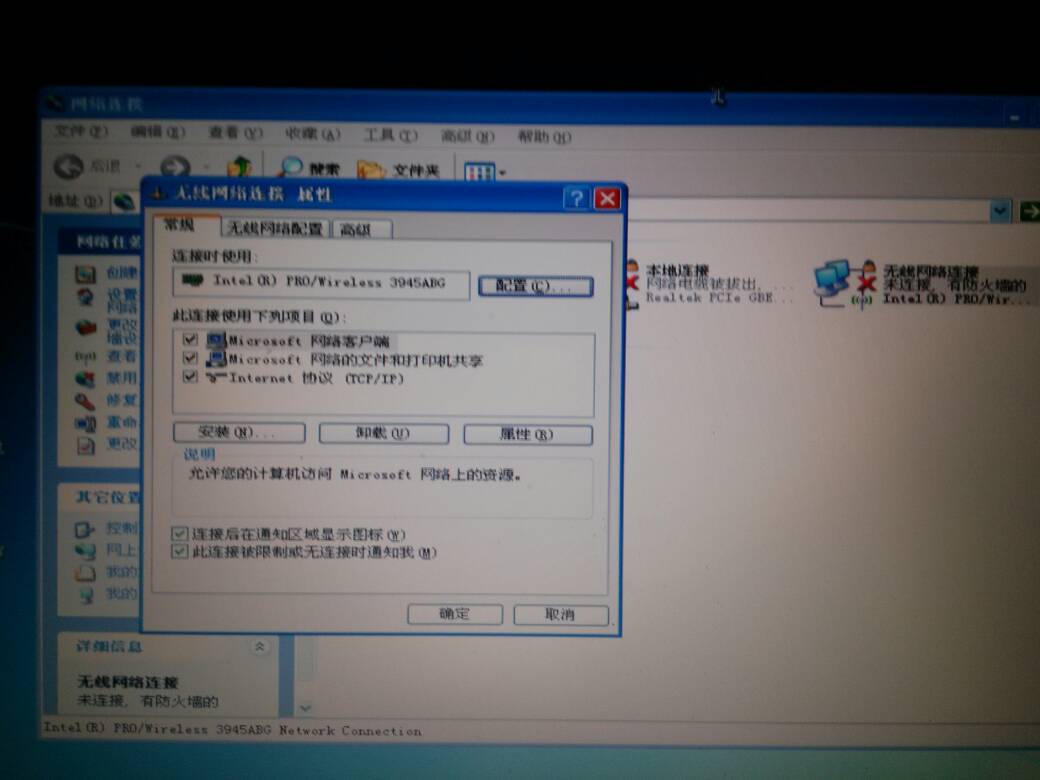 1. DHCP Client后台服务未启动;点击“开始”菜单——>选择“运行”——>在运行中输入“services.msc”,点击确定打开“服务(本地)”窗口——>...
1. DHCP Client后台服务未启动;点击“开始”菜单——>选择“运行”——>在运行中输入“services.msc”,点击确定打开“服务(本地)”窗口——>...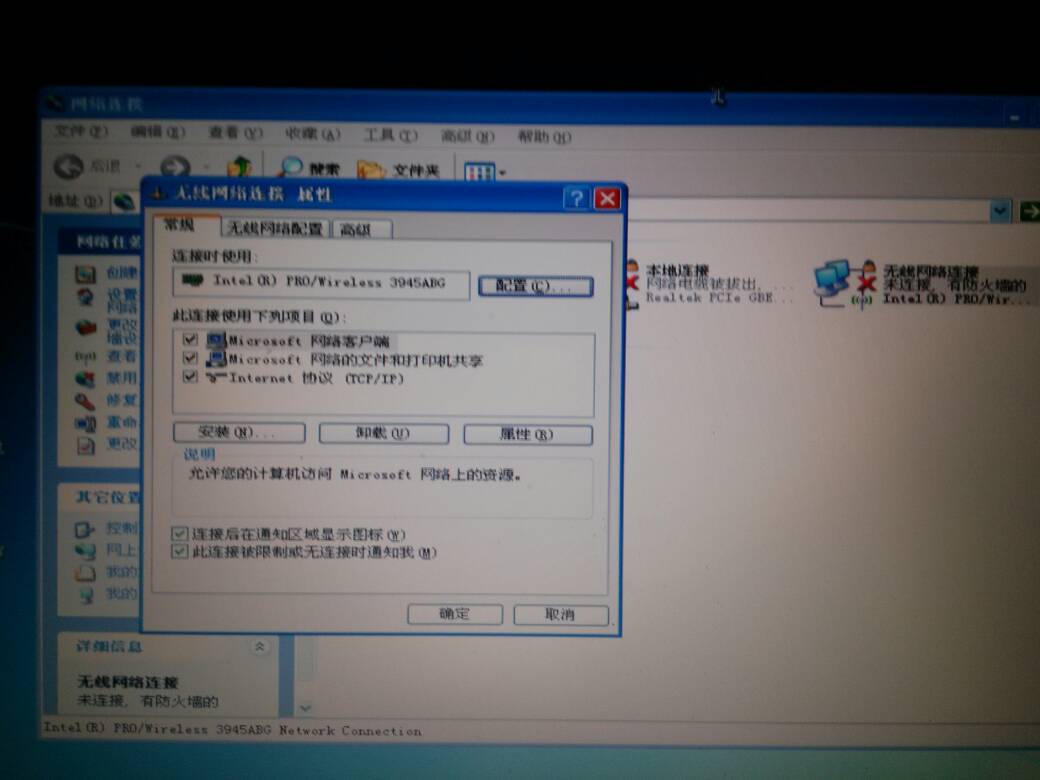 1. DHCP Client后台服务未启动;点击“开始”菜单——>选择“运行”——>在运行中输入“services.msc”,点击确定打开“服务(本地)”窗口——>...
1. DHCP Client后台服务未启动;点击“开始”菜单——>选择“运行”——>在运行中输入“services.msc”,点击确定打开“服务(本地)”窗口——>...